
Мазмуну:
- Автор John Day [email protected].
- Public 2024-01-30 10:42.
- Акыркы өзгөртүү 2025-01-23 14:53.


Бул көрсөтмөдө биз Чычкан эмуляторунун прототибин түзөбүз. Чычкан эмулятору - чычканыңыз туура иштебей турганда колдонула турган түзүлүш.
Сенсорлор чычкандын кыймылын көзөмөлдөө үчүн колдонулат. Долбоор бир УЗИ сенсорунан, Үч инфракызыл сенсордон жана кыймылдарды көзөмөлдөө үчүн иштетүүчү тил терезесинен турат. Программада чычкан кыймылын басуу, солго, оңго жылдыруу сыяктуу негизги кыймылдар кайталанат.
Ардуино Леонардо тактасы иштетүүчү чиптен турат, андыктан биз чычкандын кыймылын көзөмөлдөө үчүн программалык камсыздоону жана кодду талап кылбайбыз. Программаны иштеткенден кийин, аны кадимки чычкан башкара албайт.
1 -кадам: Керектүү материалдар


1. Эки IR сенсор
2. УЗИ сенсор
3. Зымдар
4. Arduino UNO 3
5. Arduino IDE жана иштетүү программасы.
6. Нан тактасы
7. Эркектен ургаачыга секирүүчү зымдар
2 -кадам: сенсорлорго киришүү




1. УЗИ сенсор
УЗИ сенсору - үн толкундарынын жардамы менен объектке чейинки аралыкты өлчөй турган түзүлүш.
Ал белгилүү бир жыштыкта үн толкунун жөнөтүп, кайра артка кайтуусун угуу менен аралыкты өлчөйт.
Үн толкуну менен артка секирип жаткан үн толкунунун ортосундагы өткөн убакытты жазып, сонар сенсору менен нерсенин ортосундагы аралыкты эсептеп алууга болот.
Аралык = жарыктын ылдамдыгы (туруктуу)* убакыт (сенсор менен эсептелген)
2. IR сенсорлору
Инфракызыл сенсор - бул инфракызыл нурланууну чыгаруу жана/же аныктоо аркылуу айлана -чөйрөнүн айрым өзгөчөлүктөрүн сезүү үчүн колдонулган электрондук аспап.
Бул кандайдыр бир объектти кандайдыр бир аралыкка чейин аныктоо үчүн колдонулушу мүмкүн.
Сенсордук модуль тактасынын ичине орнотулган потенциометр бизге түзмөктүн сезгичтигин өзгөртүүгө мүмкүнчүлүк берет.
3 -кадам: Arduino UNO менен сенсорлордун интерфейси


Интерфейс учурунда эске алынышы керек болгон кадамдар:
УЗИ сенсору: Триг пин - бул үн толкундарын жөнөтүү үчүн колдонулган пин, ошондуктан ал чыгуу абалы жана эхо пин объекттен чагылдырылган үн толкунун алат, андыктан пин пин конфигурациясын аныктоодо микроконтроллерге карата кирүү абалында болушу керек. УЗИ сенсор модулдарында бар IC чиптери убакытты эсептейт.
Бул аналогдук маалымат, андыктан аны микроконтроллердин аналогдук пиндери менен туташтыруу керек.
IR сенсору: IR сенсорундагы пин, объект аныкталганына же жоктугуна жараша 1 же 0дү көрсөтөт. Эгерде IR кабыл алуучу нурларды кабыл алса, анда жогорку логика болот.
Бул санариптик маалымат, андыктан ал микроконтроллердин санарип казыктары менен байланышта болушу керек.
Бүт схеманы орнотуу:
1. Ардуинодон 5v менен GND'ди туташтыргычтын электр рельсине туташтырыңыз.
2. Эми IR сенсорлорун "OUT" төөнөгүчүнө Arduino 4, 5 жана 10 казыктары менен туташтырыңыз.
3. Ардуинонун A0 пинин ультрадыбыштуу сенсор эхо пин менен туташтырыңыз
4. Ардуинонун A1 пинин УЗИ сенсорунун триг пини менен туташтырыңыз.
5. Ардуинодон ноутбукту USB кабели аркылуу туташтырыңыз. Arduino тарабынан VCC пин аркылуу жеткириле турган максималдуу ток 200 ма, андыктан ал сенсорлорду оңой эле кууп чыгат.
6. Сенсордун жер жана VCC төөнөгүчтөрү панелдин электр рельстери менен туура туташканын текшериңиз.
4 -кадам: Arduino иштетүү тилинин интерфейси

1. иштетүү программалык сериясы UART порт аркылуу Arduino менен байланышат. Бир порт гана маалымат байланышы ишке ашышы мүмкүн болгон учурда гана жандандырылган экенин текшерип көр. Иштетүү ачык булак программалык камсыздоо болуп саналат жана аны интернеттен оңой жүктөп алууга болот.
2. Кайра иштетүү программасынын арткы бөлүгү java тилине негизделген.
3. Ачык коддуу робот китепканасы чычканды тууроо үчүн колдонулат.
Жүктөө үчүн шилтеме:
5 -кадам: Java программасын орнотуу
Биринчи Java программасын орнотуп алалы, кодду иштетүүдөн мурун бардык иштетүү китепканаларын жаңыртканыңызды текшериңиз.
Робот китепканасы бизге чычканды тууроого жардам берет жана чычкан көрсөткүчү канчалык жылышы керек экенин чече алабыз.
Сенсорлордон маалыматтарды чогултуу учурунда сиздин порт бош эмес экенин текшериңиз. Программа UART порту менен иштетүүчү программалык камсыздоонун ортосундагы интерфейсти түзөт, ал бизге сенсордон маалыматтарды чогултууга жана чычканды жылдырууга жардам берет.
6 -кадам: Arduino кодун орнотуу
Жазылган кодду Arduino тактасына жүктөңүз. IDE иштетүү ошол учурда иштебей турганын текшериңиз.
7 -кадам: Мүчүлүштүктөрдү оңдоо
Java программасын иштетүү кыйын болушу мүмкүн. Эгерде сиз тыгылып калсаңыз, менин кеңештерим бар:
-PORT_NAMES "COM4" сабын Arduino Uno туташкан портко өзгөртүңүз. (Мен Java программасында демейки COM3дөн COM4кө өзгөрдүм)
-IDEдеги Java Virtual Machine'ди кайра орнотуңуз. Балким, чычканды биринчи жолу колдонуудан мурун, программаны баштапкы абалга келтириши мүмкүн.
-"Топтомду калыбына келтирүү" баскычын чыкылдатыңыз же IDEs эквивалентиңиз
8 -кадам: Жыйынтык
-Муну мүмкүнчүлүгү чектелген адамдар үчүн үн менен башкарылуучу чычкандын модернизациясы аркылуу да колдонсо болот.
-Ошентип, чычкандын кыймылын үнүбүз көзөмөлдөйт, аны сокур адамдарга же мүмкүнчүлүгү чектелген адамдарга колдонууга болот.
-Долбоорго жаңыртуу акселерометрди, үн көзөмөлдөөчү чычканды колдонуу менен чычкандардын кыймылын манжалар менен көзөмөлдөөнү камтыйт.
Акыр -аягы, эң оңой чечим - чычкан киргизүү үчүн тутумдук түзмөк катары иштей турган Arduino Leonard же Miniди колдонуу, бирок мага Uno функциясын иштелип чыкпагандай кылып жасоо кызыктуу болду.
Бактылуу окуу….. Комментарий калтырып, шек санооңузду суранабыз
Сунушталууда:
Авто муздатуу күйөрманы Arduino менен Servo жана DHT11 температура жана нымдуулук сенсорун колдонуп: 8 кадам

Авто муздатуу күйөрманы Arduino менен Servo жана DHT11 температура жана нымдуулук сенсорун колдонуп: Бул окуу куралында биз кантип баштоону үйрөнөбүз & температура белгилүү бир деңгээлден жогору көтөрүлгөндө желдеткичти айлантуу
КӨП СЕНСОРЛОРДУ БИР ARDUINO UNO СЕРИЯЛЫК ПОРТУНА БАЙЛАНЫШТЫРУУ: 4 кадам

БИР ARDUINO UNO СЕРИАЛДУУ ПОРТУНА КӨП СЕНСОРЛОРДУ БАЙЛАНЫШ: Бул окуу куралында биз бир Arduino UNO UART (Rx/Tx) сериялык портун кеңейтебиз, ошондо бир нече Atlas сенсорлору туташа алат. Кеңейтүү 8: 1 Serial Port Expander тактасын колдонуу менен жүргүзүлөт. Arduino порту экспантер менен байланышкан
Arduino: Жалпы сенсорлорду жана нерселерди кантип туташтыруу керек: 4 кадам

Arduino: Жалпы сенсорлорду жана нерселерди кантип туташтыруу керек: Кээде, сиз схеманы кантип иштеп чыгуу керектигин түшүнө албай жатасыз! Бул көрсөтмө сизге электроникаңызды Arduino тактасына кантип туташтыруу керектигин көрсөтүү менен колдонууга жардам берет. Кыйынчылыктар
WiFi жана IR Remote жана Android колдонмосун колдонуп NodeMCU жана IR алуучу менен 8 релелик көзөмөл: 5 кадам (сүрөттөр менен)

WiFi жана IR Remote жана Android тиркемесин колдонуп NodeMCU жана IR алуучу менен 8 реле көзөмөлү: wifi жана ир алыскы жана андроид колдонмосу аркылуу nodemcu жана IR кабыл алгычты колдонуп 8 реле өчүргүчтөрүн көзөмөлдөө БУЛ ЖЕРДЕ
Кайтарым инженерия жана унаа токтоочу сенсорлорду жаңыртуу: 7 кадам
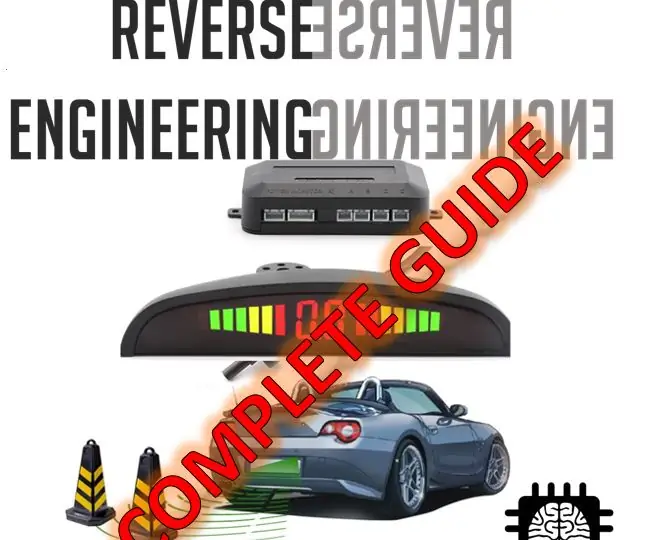
Кайтарым инженерия жана унаа токтоочу сенсорлорду жаңыртуу: Бул көрсөтмө сизге тескери инженерияны түшүнүүнү, маалыматтарды талдоону жана бул маалымат менен жаңы продукт иштеп чыгууну көрсөтөт
